Come installare/disinstallare app da Messaggi su iPhone/iPad
L’app Messaggi su iPhone è stata rinnovata alla grande con iOS 10. Funzionalità come messaggi scritti a mano, bolla ed effetti schermo, messaggi segreti che utilizzano inchiostro invisibile e molto più app Messaggi decisamente rianimata. Ha reso l’esperienza di iMessage divertente e molto più divertente. Insieme a queste eccellenti funzionalità, l’app Messaggi ha anche il suo App Store dedicato. Per aiutarti a usarlo, condividiamo come installare/disinstallare app da Messaggi su iPhone/iPad in questo tutorial. Quindi, facciamo girare la palla.
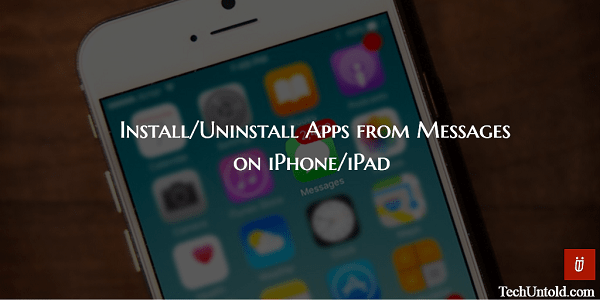
Contenuti
Installa le app in Messaggi su iPhone
1. Apri l’app Messaggi e seleziona qualsiasi conversazione iMessage.
2. Toccare il App Store icona appena sopra la tastiera. Se non lo vedi, tocca il icona freccia destra e quindi selezionare il App Store icona.
3. Ora tocca il Icona a 4 cerchi in basso a sinistra.

4. Nella schermata successiva vedrai un cassetto delle app che mostra tutte le app installate in Messaggi. Selezionare + icona.
5. Questo aprirà l’App Store di Messaggi che ho menzionato in precedenza. Nel In evidenza scheda, verranno elencate tutte le app popolari per iMessage. Se non trovi quello che stai cercando, puoi cercarlo. Per cercare, tocca il icona di ricerca nell’angolo in alto a sinistra della schermata Messaggi App Store.
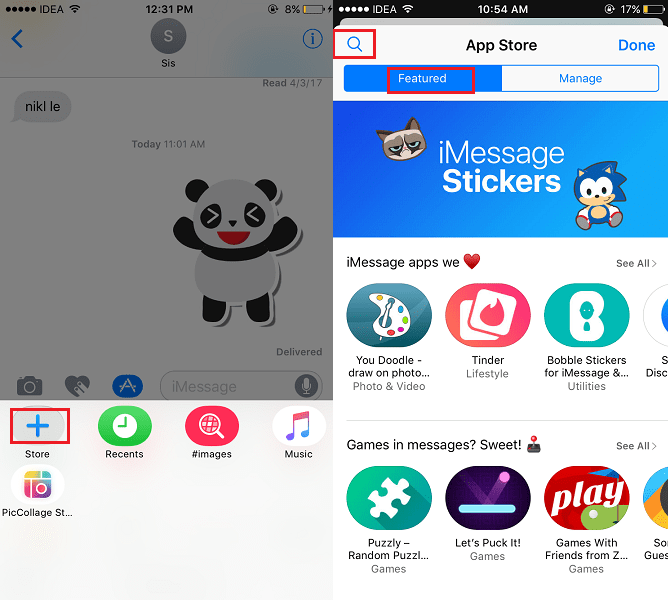
6. Una volta che sei nella schermata di elenco delle app. Tocca Ottieni per installarlo.
Questo è! È così semplice. Dopo una corretta installazione, l’app apparirà nel cassetto delle app che arriva dopo aver toccato l’icona dei quattro cerchi. Per utilizzarlo, toccalo e seleziona gli adesivi, la GIF ecc. a seconda dell’app che hai installato.
E sei pronto per inviare il messaggio.
Aggiungi automaticamente le app installate ai messaggi
È possibile aggiungere automaticamente app ai Messaggi installati sul tuo dispositivo iOS. Naturalmente verranno aggiunti quelli compatibili con i Messaggi.
Per farlo, seleziona gestire scheda nella pagina dell’App Store. Sotto gestire scheda, alterna Aggiungi automaticamente app a ON e seleziona aggiungere tutti.
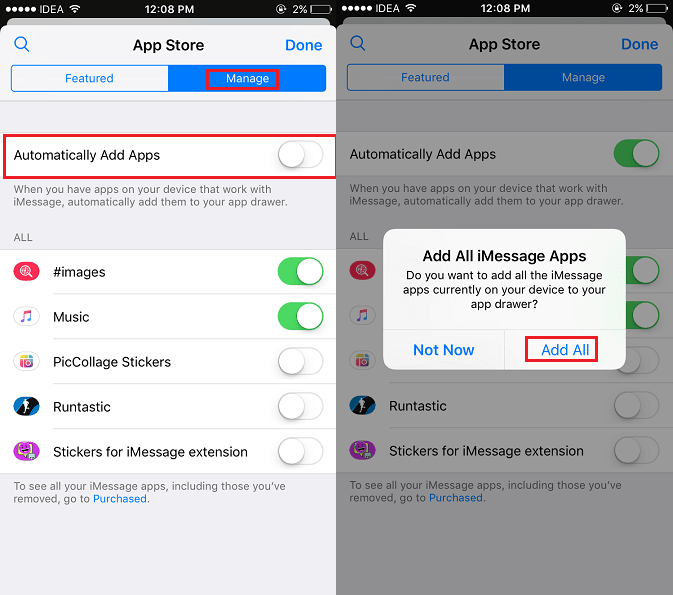
Se non vuoi aggiungere tutte le app ma solo alcune, mantienila disattivata. Sotto Tutti sezione, vedrai tutte le app installate compatibili con Messaggi. Attiva o disattiva le app desiderate ON e solo quelli verranno aggiunti.
Con il tempo, è possibile che tu possa accumulare una miriade di app nel cassetto delle app Messaggi. Vediamo quindi come rimuoverli.
Rimuovi/Disinstalla app da Messaggi su iPhone
1. Apri qualsiasi conversazione iMessage nell’app Messaggi.
2. Toccare il App Store icona appena sopra la tastiera seguita da Icona a 4 cerchi in basso a sinistra per accedere a App Drawer.

3. In App Drawer, tocca/premi a lungo su qualsiasi app. Tutte le app inizieranno a vibrare con un X icona su di essi.
4. Ora tocca il X icona sull’app che desideri rimuovere da Messaggi. Questo è simile a come rimuovi le app sul tuo dispositivo iOS.
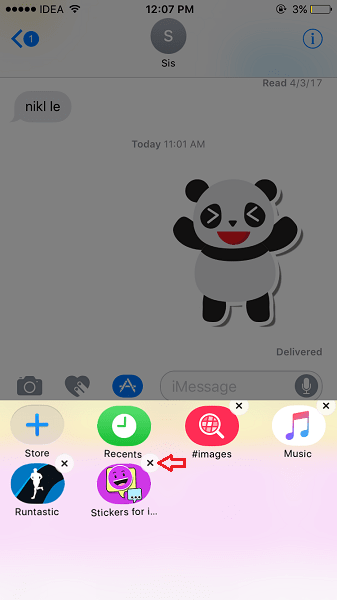
In alternativa, puoi anche selezionare il + icona nella schermata del cassetto delle app. Si aprirà l’App Store in cui è necessario selezionare gestire scheda.
Sotto gestire scheda attiva o disattiva le app che desideri eliminare dall’app Messaggi in cui OFF.
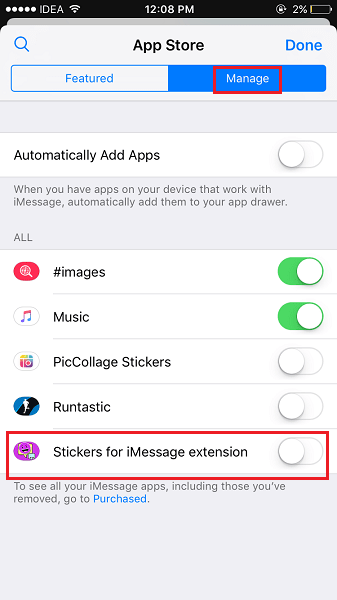
Leggi anche: Come interrompere le notifiche dall’interruzione della musica su iPhone/iPad
Quindi, tutto riguardava le app nei messaggi. Ci auguriamo che tu sia stato in grado di aggiungere/rimuovere app da Messaggi su iPhone/iPad utilizzando questa guida. Se hai trovato le informazioni utili, condividile sui social media con i tuoi amici.
ultimi articoli